LABVIEW SOM FPGA 단에서 UART 통신하기 - sbRIO9651 연결
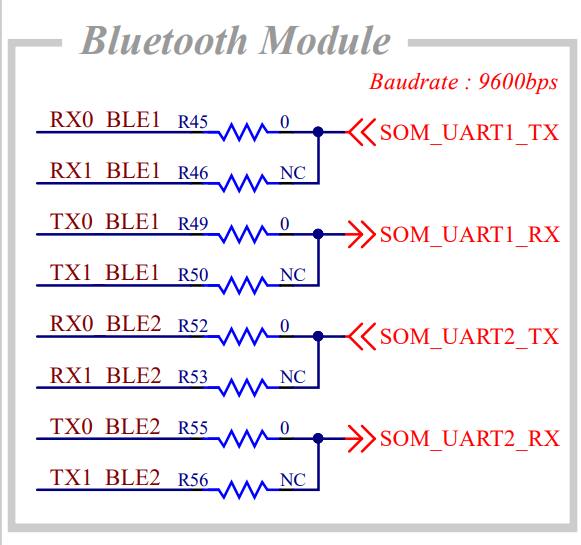
SOM에 연결하려면 IPv4 주소를 찾아야 한다.
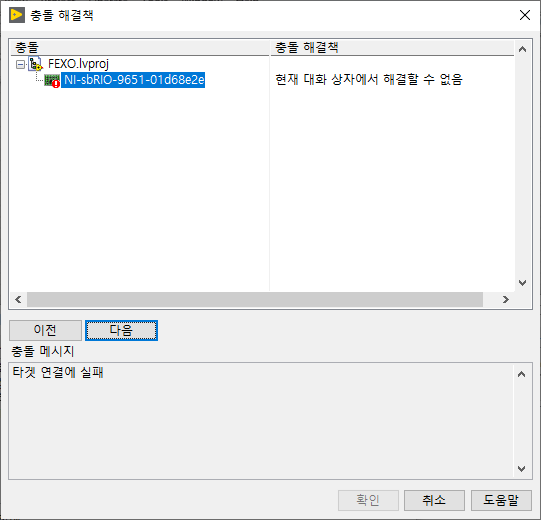
172.22.11.1이 떠야 하는데 뜨지 않는다.
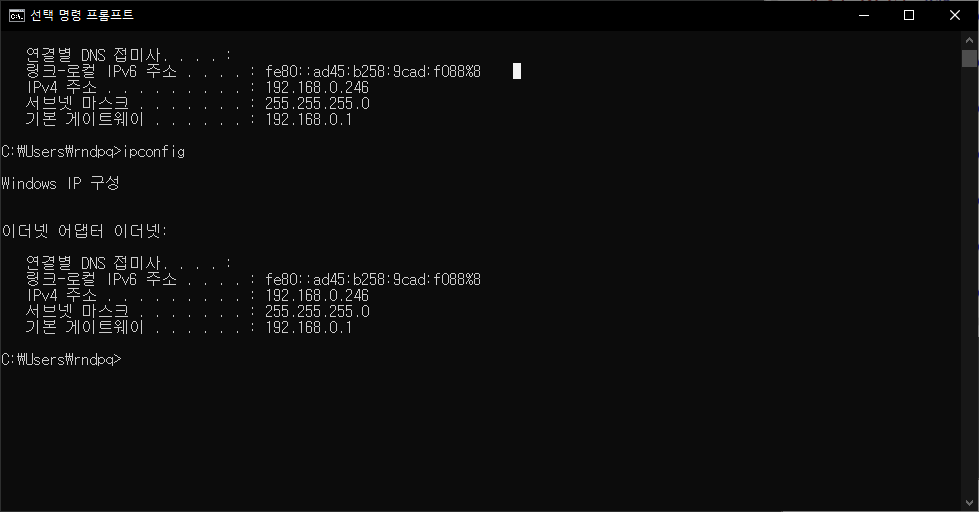
여러 시도를 해보다가
아.. 휘원님께 여쭤보니
단순히 SOM이 고장난 것이었다.
참나..
새로운 것도 교체해볼걸
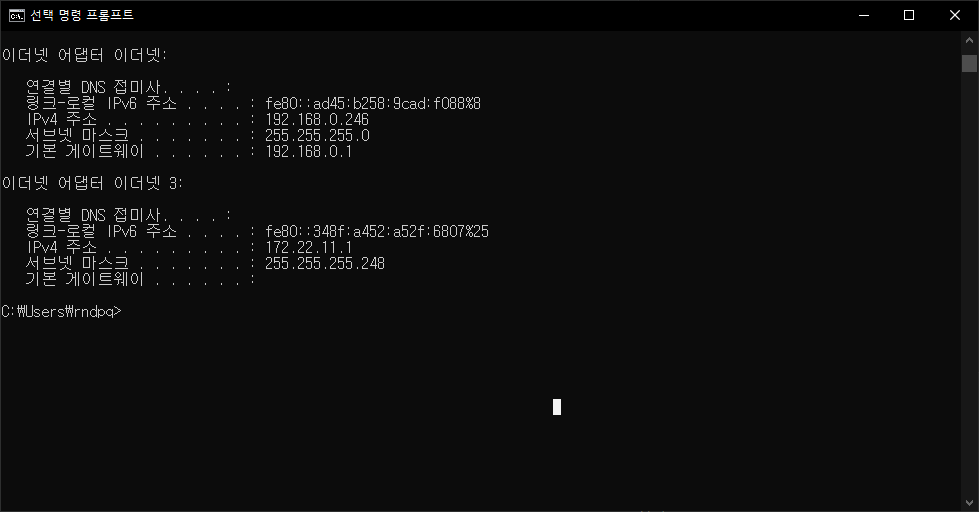
오홍 드디어 뜬다.
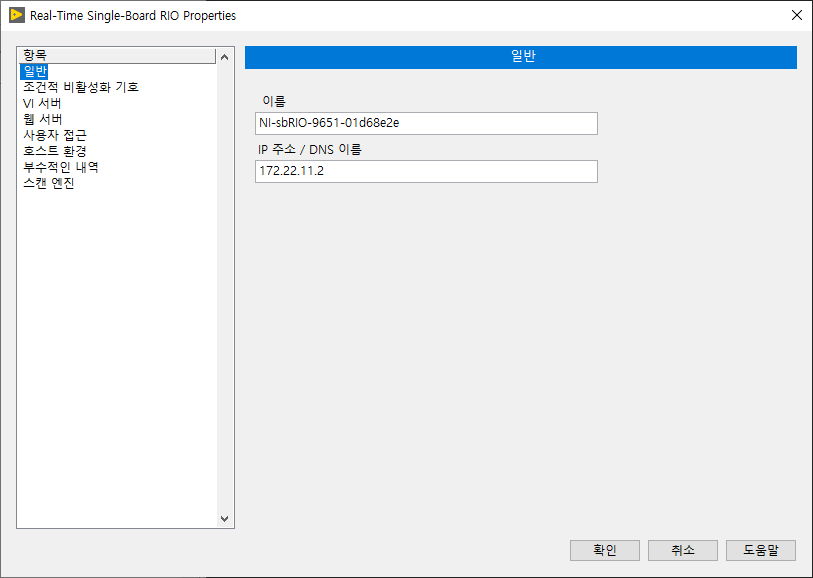
연결이 잘 되어있다.

주제어기 기판에서
전원 버튼을 누르면 파란색 LED가 켜지고
SOM이 연결이 잘 안 되어있으면 저기 노란색 LED가 빨간색으로 깜빡이거나 켜진 상태로 있다.
정상적인 SOM을 부착하니
LED가 아래 사진처럼 노란색으로 변하고


디바이스 감지라는 창이 뜬다.

다시 연결했더니
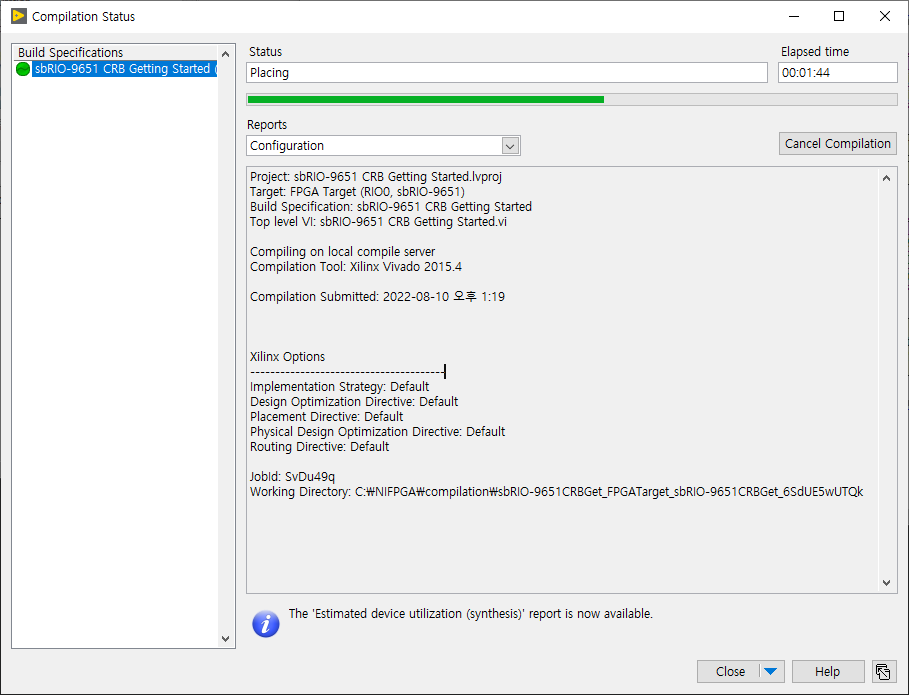
오오옷 드디어 complete


프로젝트 경로에 한글 경로를 영어 경로로 바꾸고
다시 재연결해보니
드디어 초록불이 들어오면서 연결이 되었음이 보여진다.
하지만 이제 통신을 하려니
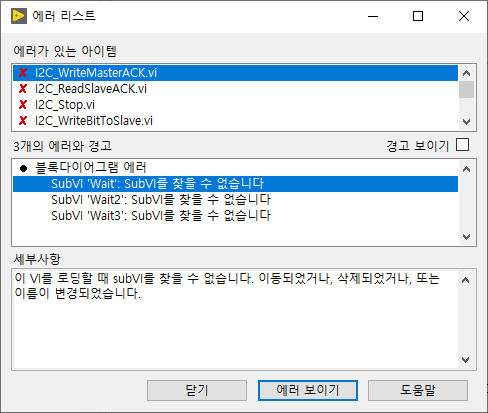
실행 버튼이 깨진 상태이다.
휘원님께 도움 완벽 정리
휘원님 예시에서는
\\192.168.0.72\add\04_설계파일\고속동기화제어모듈\소프트웨어
에서 FEXO.lvprog/FPGA Tartget의 FEXO_FPGA_v0.2.vi로 진행하였다.
1. CLIP 파일 다운로드
먼저 NAS에서 Missing 된 CLIP을 찾는다.
\\192.168.0.72\add\04_설계파일\고속동기화제어모듈\소프트웨어

쓰기 쉽게 PC에 옮겨둔다.
여기서 CLIP은 HW의 핀들을 SW에 대응시켜서 지정해준 파일을 말한다.
아래 두 cfg, xml 파일을 다운 받아야 한다.

다음
cfg 파일을 지정
FPGA Target (RIO0, sbRIO-9651) > 오른쪽 클릭 > Launch sbRIO CLIP Generator 선택 >

Browse... 한 후에 지정한 CLIP의 cfg 파일을 선택한 후 next를 눌러준다.
xml 파일 지정
FPGA Target (RIO0, sbRIO-9651) > sbRIO-9651 Socket (FEXO_CLIP) > 프로퍼티 > 노란색부분 클릭 > Browse... 클릭 후에 CLIP.cfg 파일을 설치해준다.
확인을 누르면 끝.
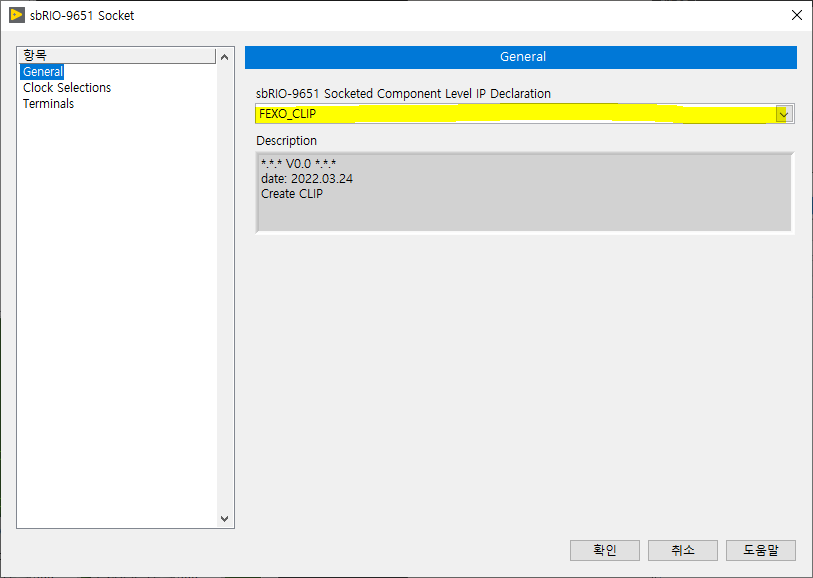
FPGA I/O Item Not Found 문제 해결
코드 변경
I2C 모듈을 모두 비활성화로 걸어둔다.
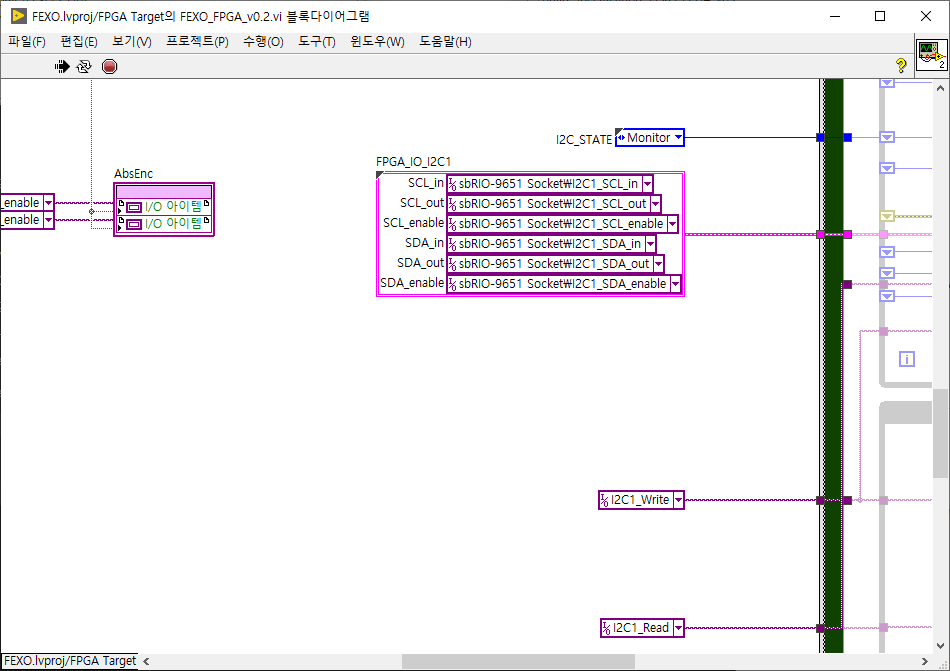

| enable이 True일 때 pin을 OUTPUT으로 지정 enable이 False일 때 pin을 INPUT으로 지정 |
PWR_24V_out으로 소켓을 변경해주고 Output에 T를 걸어준다.

마지막
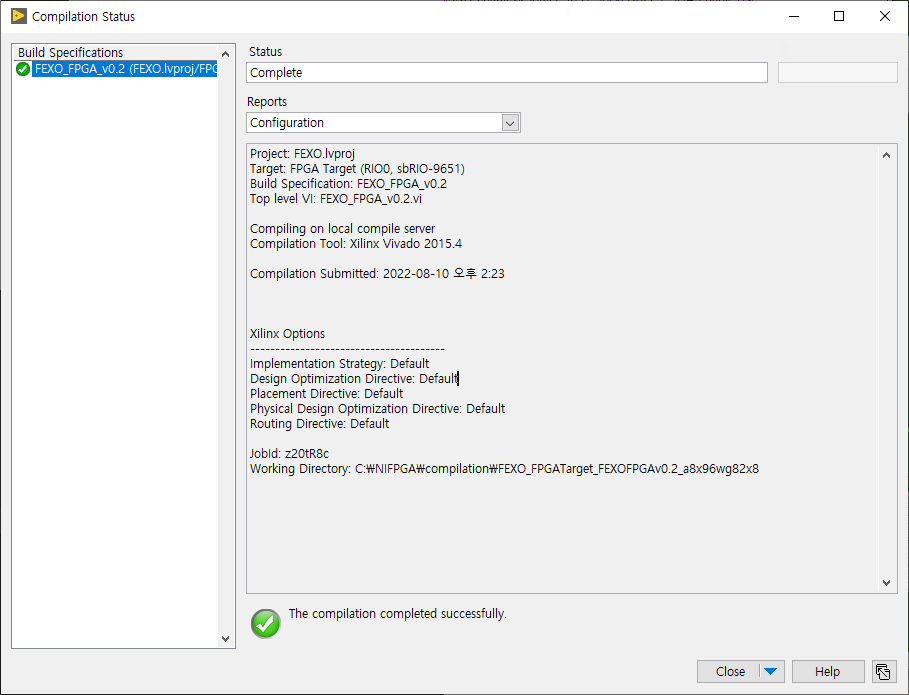
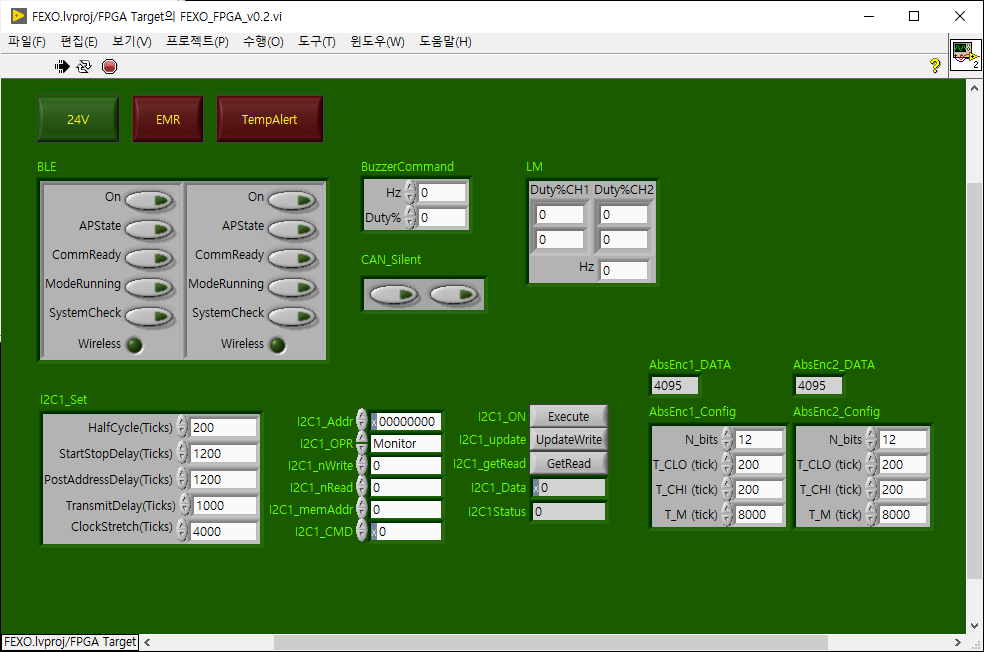
이제 실행이 된다.
완료 실행 버튼을 누르면 Bitfiles에서 lvbitx라는 파일이 만들어진다.
이것이 빌드된 파일이며

vi의 위치를 조금만 바뀌어도 다시 빌드해야하는 상황이 발생하므로 건들지 말아야 한다.